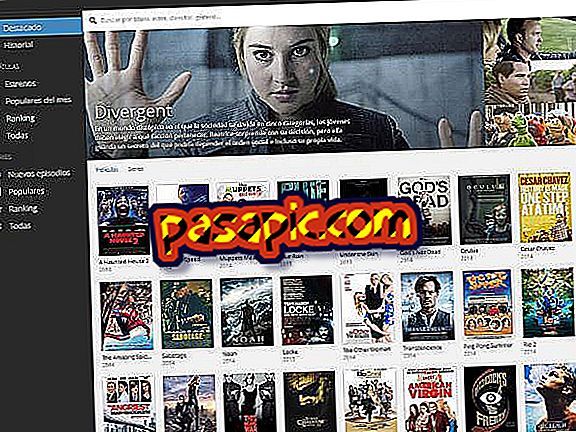Hvordan kopiere og lime inn et bilde i Firefox

Selv om bruk av kopiere / lime- funksjonen i Firefox for å overføre webbilder til Windows-applikasjoner er relativt enkel, kopieres bildene på nettet eller forumsidene er en annen sak. Som standard deaktiverer Firefox kopien og lim inn funksjonen når du prøver å bruke bildene på eksterne nettsteder og plassere i webskjemaer eller fora. Mozilla deaktiverer funksjonen, fordi det er et potensielt problem med personvern eller sikkerhet på enkelte nettsteder. Men hvis du vil kopiere og lime inn bilder fra ett nettsted til et annet, kan du redigere manuelt Firefox-innstillingene.
1
Lukk Firefox hvis den er aktiv. Hvis du bruker Firefox Quick Launch, klikker du på Firefox-ikonet i oppgavelinjen, og klikker deretter på "Avslutt" i hurtigmenyen.
2
Klikk "Start", skriv "% APPDATA% Mozilla Firefox Profiler" i søkeboksen. Trykk på "Enter" -tasten. Klikk på profilmappen som inneholder ordet "standard" i søkeresultatruten. Et nytt vindu åpnes og viser innholdet i profilmappen.
3
Finn filen "user.js" i profilmappen. Klikk på navnet på filen. Deretter klikker du på "Rediger" i hurtigmenyen. Windows Notisblokk starter og viser innholdet i filen.
4
Plasser markøren under siste linje med tekst i profilfilen. Legg til følgende linjer med tekst til filen "user.js": user_pref ("capability.policy.policynames", "allowclipboard"); user_pref ("capability.policy.allowclipboard.sites", "//www.sitetoenablecopypaste.com"); user_pref ("capability.policy.allowclipboard.Clipboard.cutcopy", "AllAccess"); user_pref ("capability.policy.allowclipboard.Clipboard.paste", "AllAccess"); Endre variabelen "//www.sitetoenablecopypaste.com" i den andre linjen med kode til navnet på et nettsted som du vil aktivere kopien og lim inn funksjonaliteten i Firefox. Du må opprette en oppføring for hvert nettsted der du vil lime inn bildene.
5
Skriv inn en kode som legger til nettsteder etter "hvitelisten", eller på nettsteder der du kan kopiere og lime inn bilder. Hvis du for eksempel vil kopiere og lime inn bilder til en Windows Live og Yahoo Messenger-konto online, vil koden som tillater tilgang se slik ut: user_pref ("capability.policy.policynames", "allowclipboard"); user_pref ("capability.policy.allowclipboard.sites", "//www.live.com", "//www.yahoo.com); user_pref (" capability.policy.allowclipboard.Clipboard.cutcopy ", " AllAccess ") ; user_pref ("capability.policy.allowclipboard.Clipboard.paste", "AllAccess") Merk at oppføringene "//www.live.com" og "//www.yahoo.com" har et mellomrom og komma å skille dem fra .
6
Klikk på "File" og deretter "Save" på Notisblokk-menylinjen for å lagre endringene i "user.js" -filen.
7
Start Firefox på nytt på datamaskinen din. Nå kan du lime inn bilder på nettstedene som er oppført i "user.js" -filen.